Een beveiligingscamera voor buiten installeren
HuisGereedschap, uitrusting en uitrustingGereedschap & BenodigdhedenBoren
We zullen je door de eenvoudige doe-het-zelf en technologie leiden.
ⓘ

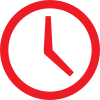 Tijd
Tijd
Een paar uur
 Complexiteit
Complexiteit
Tussenliggend
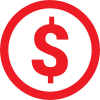 Kosten
Kosten
Varieert
Invoering
Installeer een batterijgevoede, probleemloze, draadloze bewakingscamera voor buiten.Benodigde gereedschappen
- Draadloze boor
- Kruiskopschroevendraaier
- Smartphone of tablet
Vereiste materialen
- Beveiligingscamera voor buiten
Project stap voor stap (7)
Stap 1
Initiële accountconfiguratie
- Zoek met uw mobiele apparaat of tablet in de app store naar het merk camera dat u heeft en download vervolgens de app.
- Maak een account aan in de app met je e-mailadres. Je hebt ook een wachtwoord nodig.
- Verifieer uw nieuwe account door een pincode in te voeren die naar uw e-mail is verzonden.
- Bescherm je account met je telefoonnummer, zodat je sms- of spraakoproepen ontvangt om te verifiëren dat jij het bent die wijzigingen aanbrengt in je account.
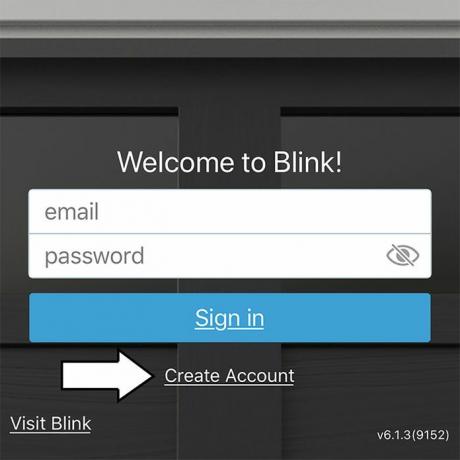
Stap 2
Een synchronisatiemodule toevoegen en een systeem maken
- Tik in het startscherm op het pictogram "+" om het Blink-apparaat toe te voegen. (Zie foto.)
- Tik in het volgende scherm op "Blink draadloos camerasysteem". (Zie foto.)
- Scan de QR-code op de achterkant van de synchronisatiemodule.
- Maak op het volgende scherm een nieuw systeem en een nieuwe naam aan.
- Sluit uw Sync-module aan en wacht tot het lichtpatroon knippert blauw en stabiel groente, tik vervolgens op 'Apparaat ontdekken'.
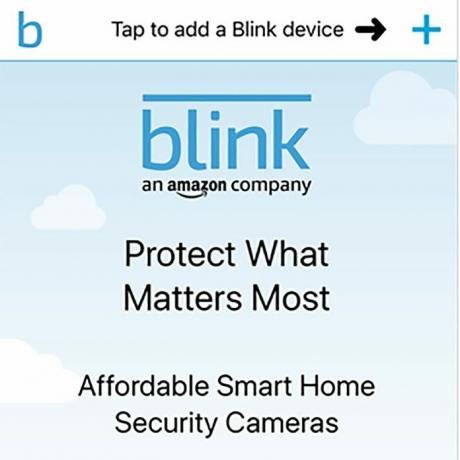
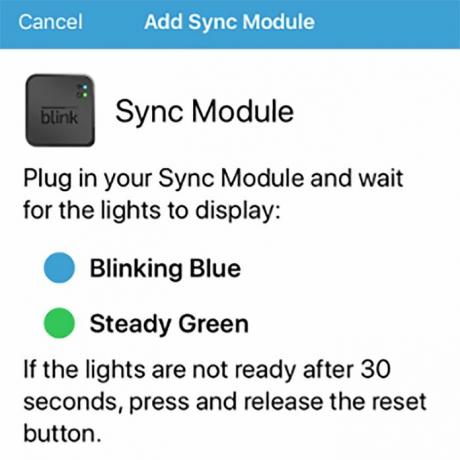
Meld je aan voor onze nieuwsbrief
Voltooi doe-het-zelf projecten als een pro! Meld je aan voor onze nieuwsbrief!
Doe het goed, doe het zelf!
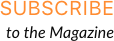
Stap 3
Maak verbinding met wifi
- Vervolgens wordt u gevraagd om verbinding te maken met uw wifi-thuisnetwerk. Je hebt je wifi-wachtwoord nodig.
- De naam van uw nieuwe camerasysteem zou bovenaan het startscherm moeten verschijnen.

Stap 4
Aan boord van de camera
- Verwijder de achterklep van de camera door de schroef linksom te draaien en de klep van de camerabehuizing te trekken.
- Tik in het startscherm op het pictogram "+" om een draadloze camera toe te voegen.
- Tik in het volgende scherm op "Blink draadloze camera" en scan de QR-code aan de binnenkant van de camera. (Zie foto.)
- Selecteer het systeem waaraan u de camera wilt toevoegen. Wanneer het onboarding is voltooid, tikt u op "Gereed" om naar het startscherm te gaan.
- Plaats de batterijen in de camera en zet de achterklep vast door de schroef rechtsom te draaien.
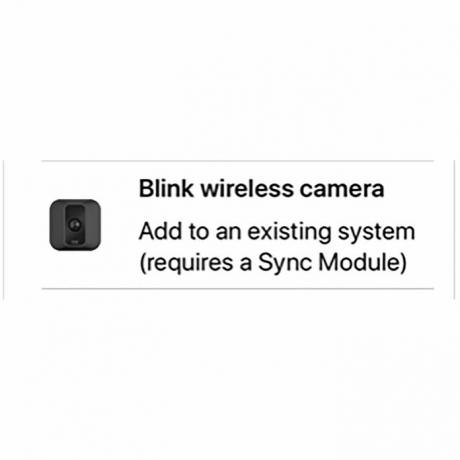
Stap 5
Cameraplaatsing
- Plaats uw camera in een gebied waar u de meeste bewakingsdekking van uw eigendom heeft.
- Houd er rekening mee dat gebieden met veel verkeer bewegingsdetectie activeren en u voortdurend waarschuwingen op uw apparaat sturen.
- Als uw camera een stroombron nodig heeft, moet u uw camera in de buurt van een stopcontact installeren of een manier hebben om de camera van stroom te voorzien.
- Als u de camera op minstens twee meter hoogte van de grond plaatst, wordt het moeilijker om te stelen.

Stap 6
De camera installeren
- Bevestig de camerabevestiging op een stevig oppervlak met de twee meegeleverde schroeven. Het is een goed idee om de gaten voor te boren.
- Druk de camera op het verbindingspunt van de houder. U zou een klik moeten horen, wat wijst op een veilige bijlage.
- Stel de camera in op de gewenste kijkzone.

Stap 7
Camera-instelling
- Zodra uw huisbeveiligingssysteem in gebruik is, leert u de verschillende functies ervan.
- Camera: Gewapend en ontwapend.
- Bewegingsdetectie: Schakel zones, gevoeligheid, bewegingsopname, opnameduur en meldingen in.
- Nachtzicht: Bediening (aan, uit, auto), IR-intensiteit (laag, gemiddeld, hoog).
- Geluid: Schakel microfoon, luidsprekervolume in.
- Video: Kwaliteit (bespaarder, standaard, best).
- Foto nemen: Inschakelen (aan, uit).





